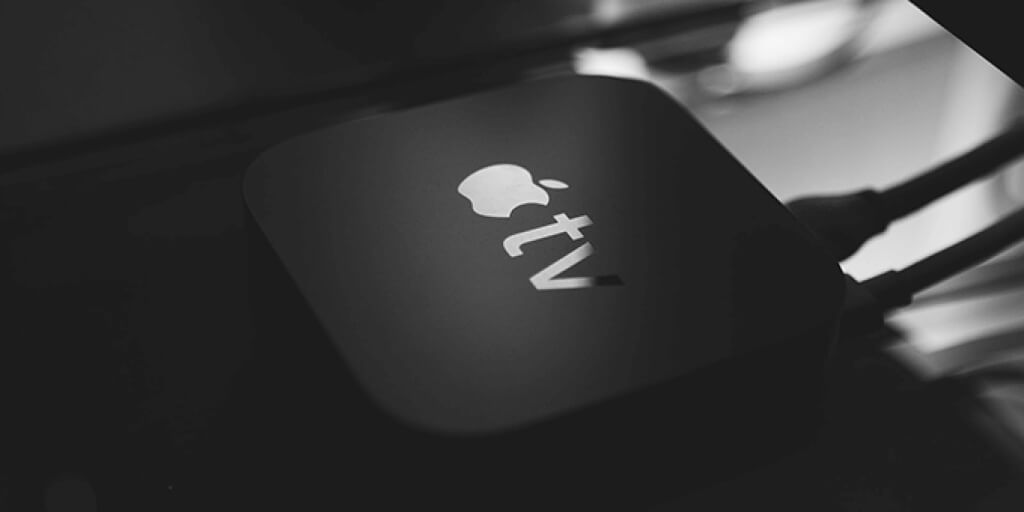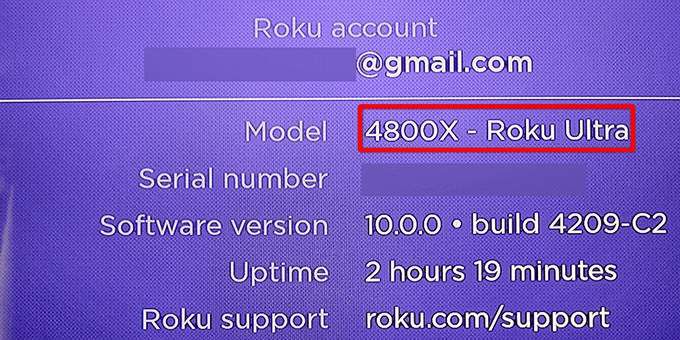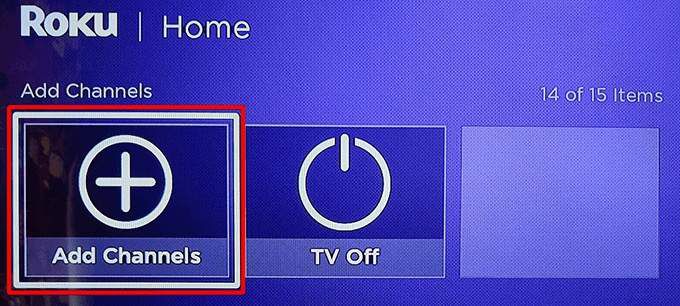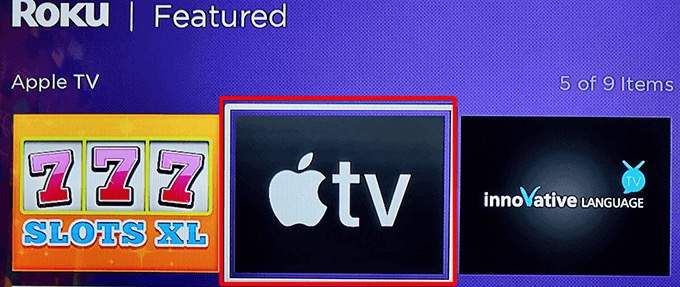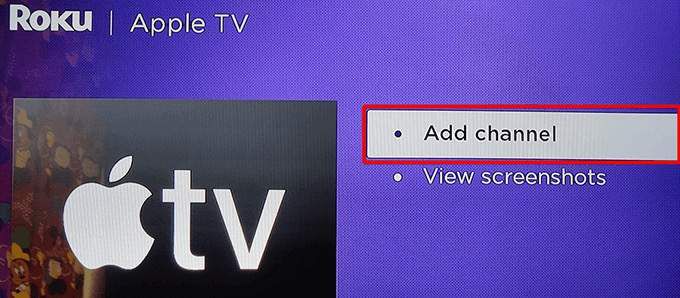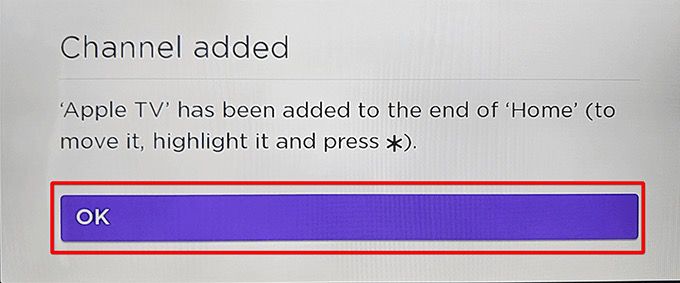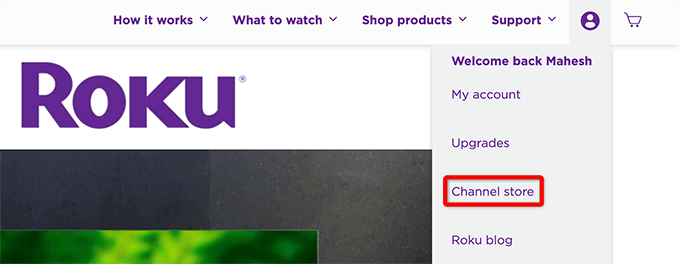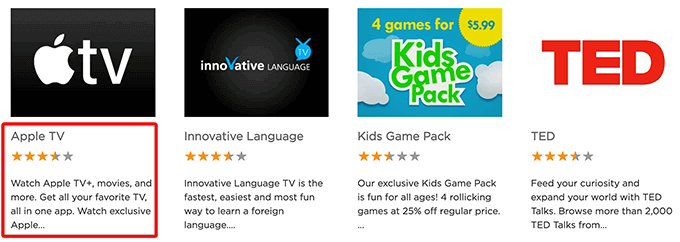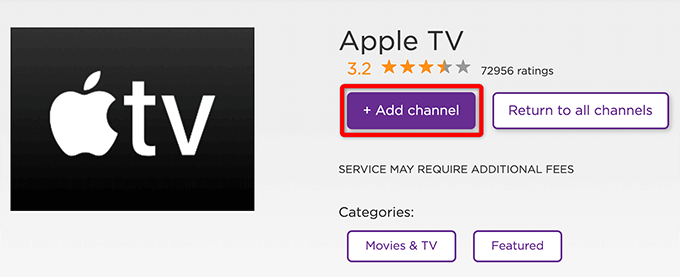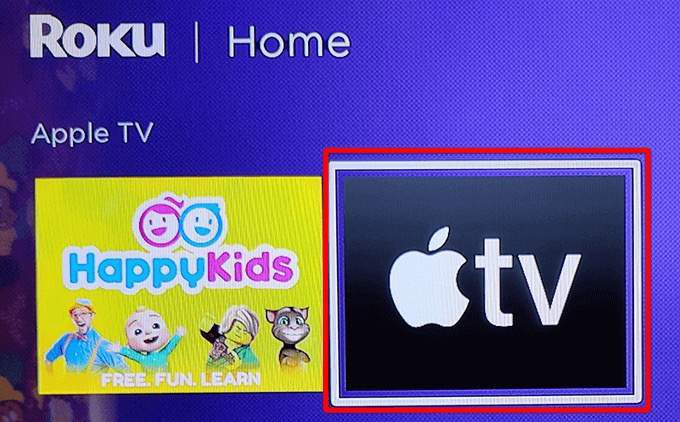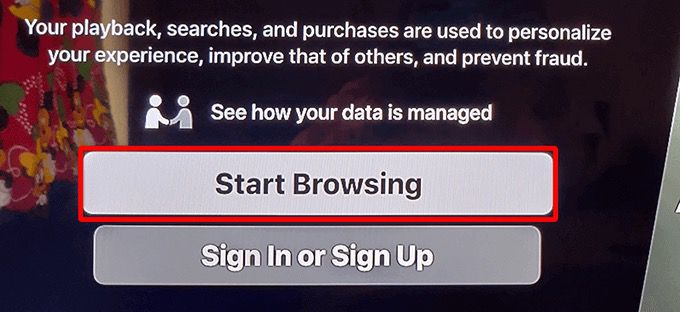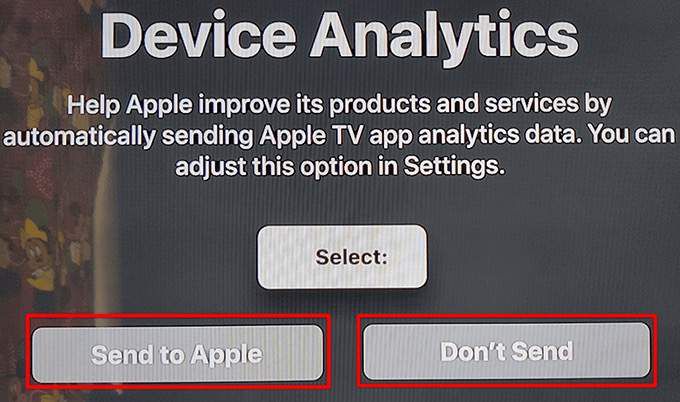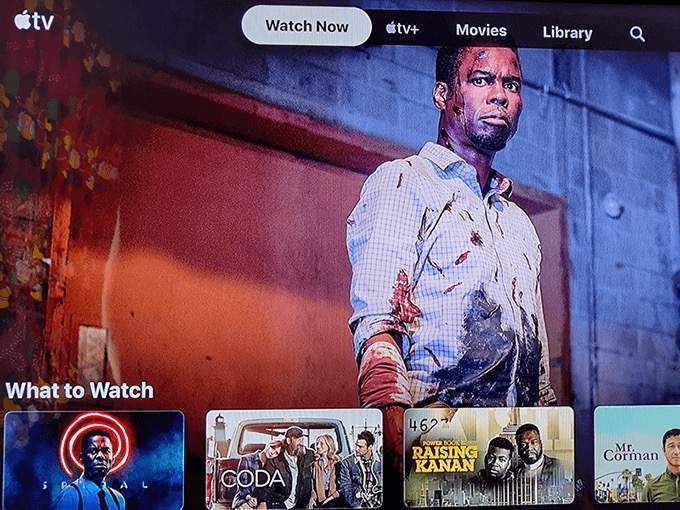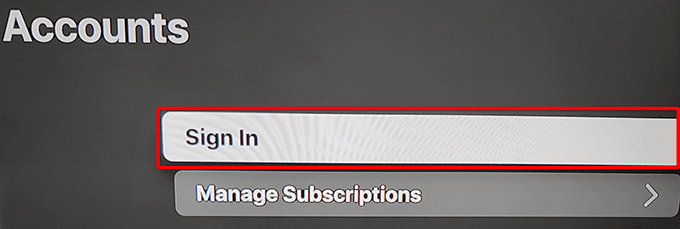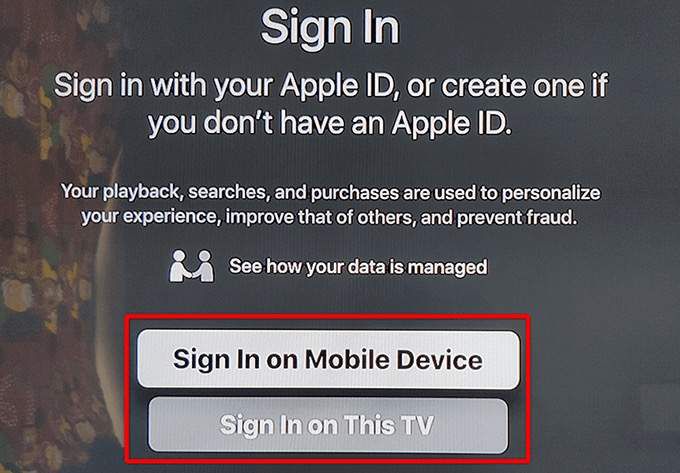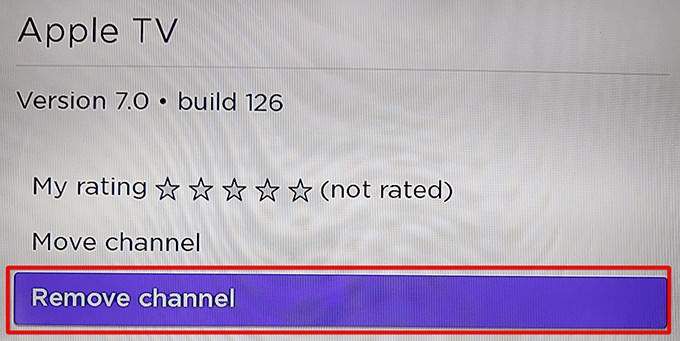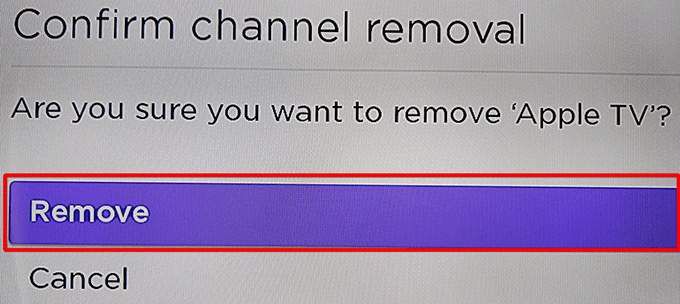Roku ให้คุณเข้าถึง บริการสตรีมมิ่งยอดนิยม มากที่สุดในโลก รวมถึง Apple TV หากคุณต้องการดูเนื้อหาของ Apple TV แต่ไม่มีกล่อง Apple TV คุณสามารถทำได้ด้วยอุปกรณ์ Roku เท่านั้น
หากต้องการเริ่มดู Apple TV บน Roku คุณต้องมีอุปกรณ์ Roku ที่รองรับบริการสตรีมมิงนี้ จากนั้น การเพิ่มช่องที่เหมาะสมลงในอุปกรณ์ของคุณ และคุณก็เริ่มสตรีมได้
ขั้นตอนที่ 1: ตรวจสอบ ความเข้ากันได้ของ Roku กับ Apple TV
ไม่ใช่ทุก อุปกรณ์ โรคุ ที่ใช้งานได้กับ Apple TV ก่อนอื่น ให้ตรวจสอบว่าอุปกรณ์ Roku ของคุณเป็นหนึ่งในอุปกรณ์ที่รองรับหรือไม่
ค้นหาหมายเลขรุ่นของ Roku โดยใช้ขั้นตอนเหล่านี้:
ไปที่ การตั้งค่า>ระบบ>เกี่ยวกับบน Roku
บนหน้าจอเกี่ยวกับ ให้จดหมายเลขรุ่นของ Roku จาก รุ่นฟิลด์ strong>
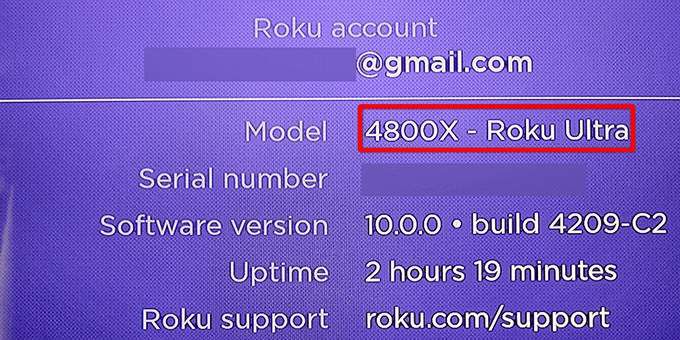
ด้านล่างเป็นรายการอุปกรณ์ Roku ที่รองรับ Apple TV จับคู่รุ่น Roku ของคุณกับรุ่นเหล่านี้ และดูว่าคุณเป็นหนึ่งในรุ่นที่รองรับหรือไม่
Roku TV: 7000x, C000x, 8000x, A000x, 6000x
Roku Streambar : 9102
Roku Streambar Pro: 9101R2
Roku Smart Soundbar: 9101
Roku Smart Soundbar: 9100
Roku Express: 3900, 3930
Roku Express+ (บวก): 3910, 3931
Roku Express 4K: 3900, 3940
Roku Express 4K+ (บวก): 3910, 3941
Roku HD: 3932
Roku Streaming Stick: 3600, 3800
Roku Streaming Stick+ (บวก): 3810, 3811
รอบปฐมทัศน์ของ Roku: 3920, 4620
Roku Premiere+ (บวก): 3921, 4630
Roku Ultra: 4640, 4660, 4661, 4670, 4800
Roku Ultra LT: 4662
Roku 2: 4205, 4210
Roku 3: 4200, 4230
หากหมายเลขรุ่นของ Roku ตรงกับรุ่นใดรุ่นหนึ่ง ให้ไปที่ ส่วนด้านล่างเพื่อเพิ่ม Apple TV ลงในอุปกรณ์ของคุณ
ขั้นตอนที่ 2: เพิ่มช่อง Apple TV ไปที่ Roku
มีสองวิธีในการรับ Apple ช่องทีวีบน โรคุ วิธีหนึ่งคือการเพิ่มช่องจากอุปกรณ์ โรคุของคุณ เอง อีกวิธีคือการเพิ่มช่องจากเว็บไซต์ Roku เราจะแสดงให้คุณเห็นทั้งสองวิธี
1. เพิ่มช่อง Apple TV จากอุปกรณ์ Roku เอง
หากคุณไม่มีสิทธิ์เข้าถึงคอมพิวเตอร์หรือสมาร์ทโฟน ให้ใช้อุปกรณ์ Roku เพื่อเพิ่มช่อง Apple TV
เข้าถึงอินเทอร์เฟซหลักของ Roku
เลือก หน้าแรกเลื่อนลงและเลือก เพิ่มช่อง
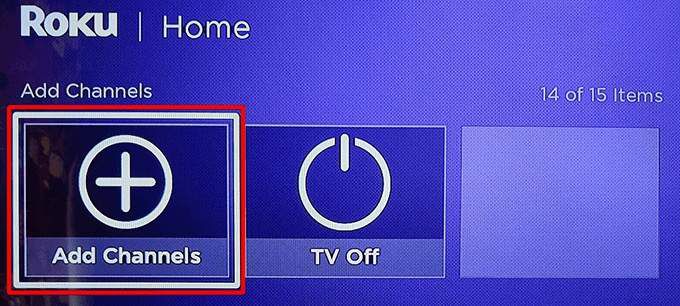
เลือก รายการเด่นจากหมวดหมู่ทางด้านซ้ายและเลือก Apple TVทางด้านขวา .
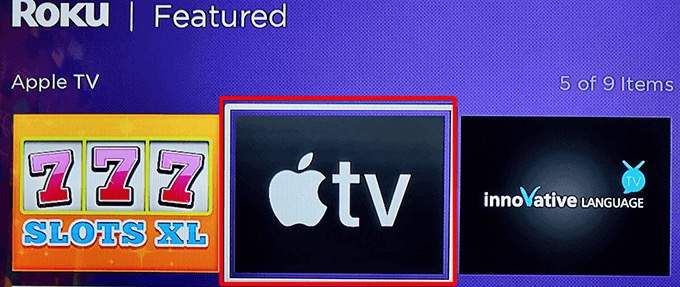
เลือก เพิ่มช่องบนหน้าจอ Apple TV
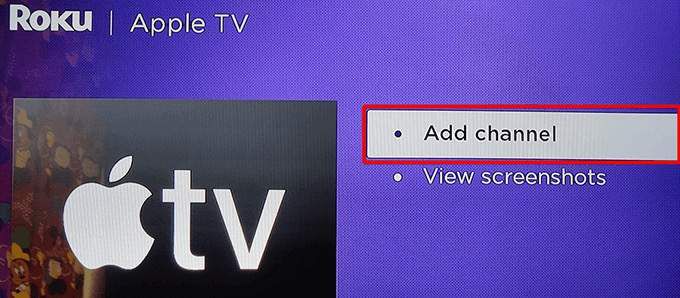
รอให้ Roku ติดตั้งช่อง Apple TV
กล่องข้อความ เพิ่มช่องจะปรากฏขึ้น เลือก ตกลงในช่องนี้เพื่อปิดกล่อง
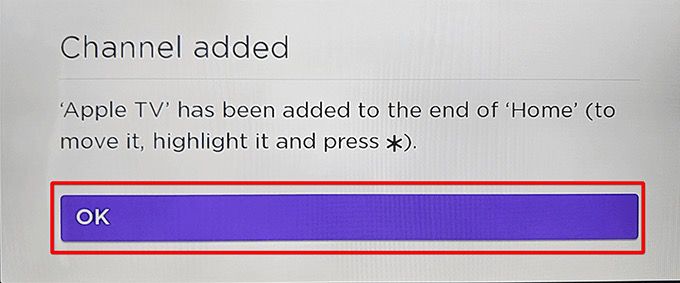
2. เพิ่มช่อง Apple TV จากเว็บไซต์ Roku
คุณสามารถใช้เว็บไซต์ Roku เพื่อค้นหาและ เพิ่มช่องสตรีมมิ่ง ลงในอุปกรณ์ของคุณ นี่เป็นวิธีที่เหมาะสมอย่างยิ่งหากคุณใช้คอมพิวเตอร์อยู่แล้ว
เปิดเว็บเบราว์เซอร์บนคอมพิวเตอร์ของคุณแล้วตรงไปที่เว็บไซต์ โรคุ ลงชื่อเข้าใช้บัญชีของคุณหากยังไม่ได้ทำ
เลือกไอคอนโปรไฟล์ของคุณจากมุมบนขวาและเลือก ช่องร้านค้า
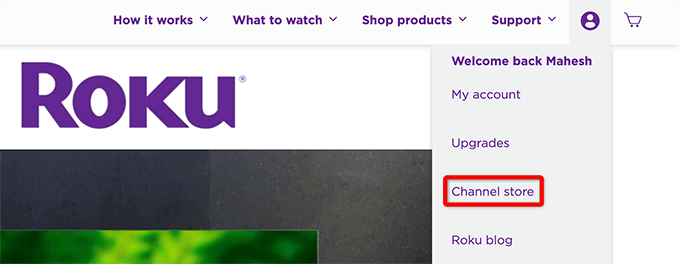
เลือก รายการเด่นที่ด้านบนของหน้า จากนั้นเลือก Apple TVในรายการช่อง
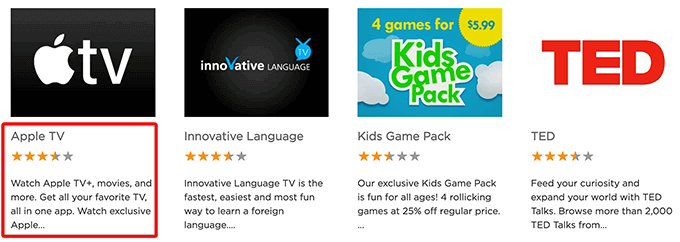
เลือก เพิ่มช่องบนหน้าจอ Apple TV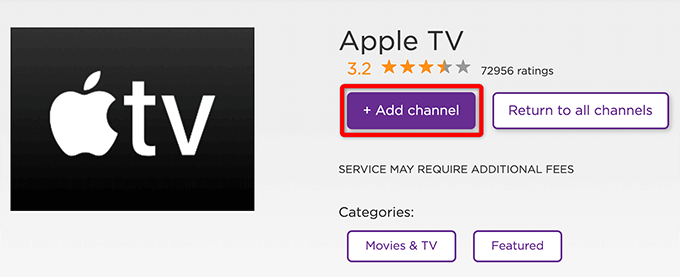
หากไซต์ขอให้คุณป้อนรายละเอียดการเข้าสู่ระบบ Roku อีกครั้ง ให้ดำเนินการดังกล่าวและดำเนินการต่อ
ปุ่มเพิ่มช่องควรเปลี่ยนเป็นสีเทาเมื่อเพิ่มช่อง
ขั้นตอนที่ 3: กำหนดค่าและใช้ Apple TV บน Roku
คุณติดตั้ง Apple TV บนอุปกรณ์ Roku สำเร็จแล้ว เช่นเดียวกับช่องอื่นๆ คุณสามารถเริ่มใช้บริการที่เพิ่มใหม่นี้และใช้เนื้อหาได้
เปิดช่อง Apple TV ที่ติดตั้งใหม่โดยเลือก หน้าแรกแล้วเลือก Apple TVบนอินเทอร์เฟซหลักของ Roku
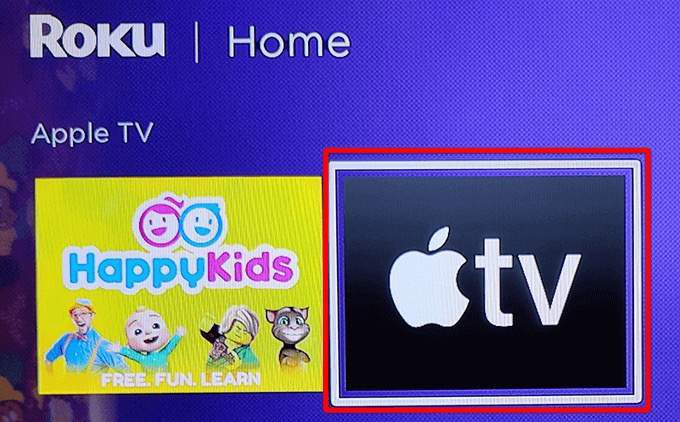
เลือก เริ่มการเรียกดูบนหน้าจอ Apple TV
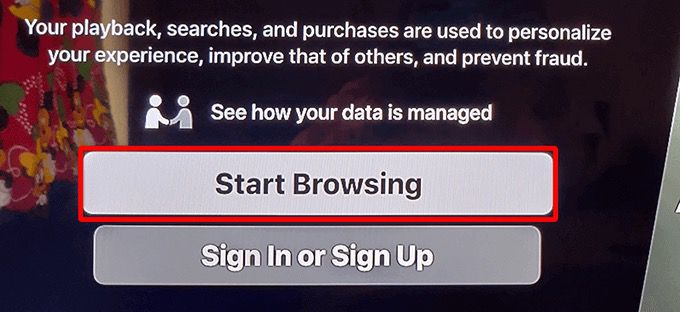
หน้า การวิเคราะห์อุปกรณ์จะเปิดขึ้น เลือกว่าคุณต้องการส่งข้อมูลการวิเคราะห์จากแอปของคุณไปยัง Apple หรือไม่
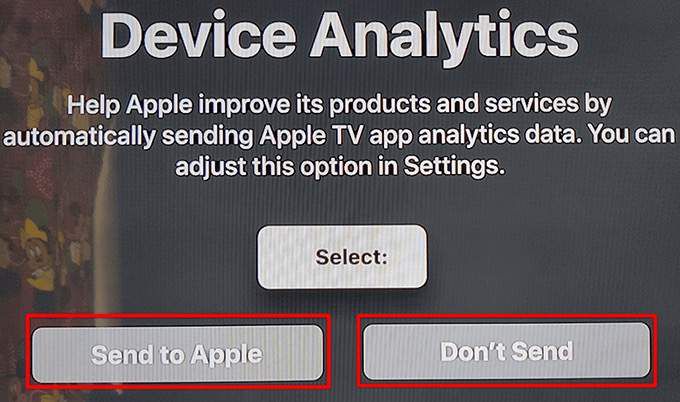
ควรให้หน้าจอหลักของ Apple TV ปรากฏ. คุณสามารถค้นหาและดูรายการโปรดได้จากที่นี่
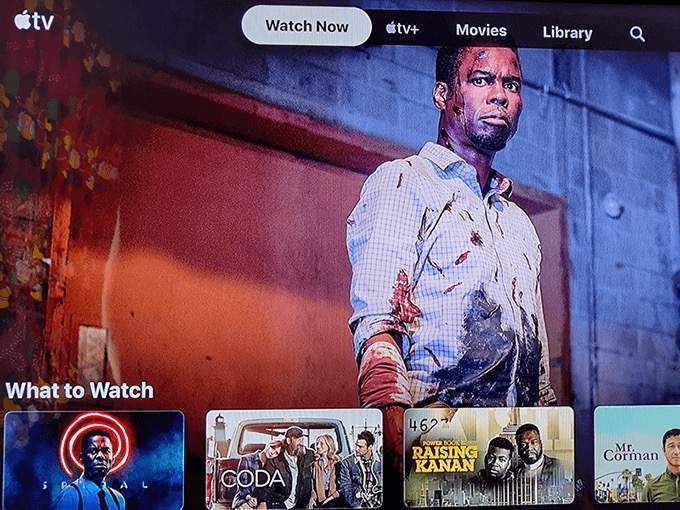
ในการลงชื่อเข้าใช้บัญชี Apple ให้เลือกเฟือง ไอคอนที่ด้านบนแล้วเลือกบัญชี>ลงชื่อเข้าใช้
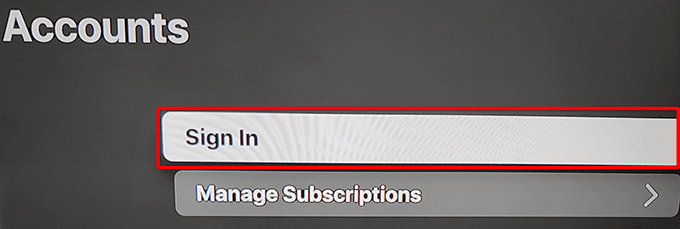
ในหน้าจอ ลงชื่อเข้าใช้ให้เลือกวิธีการเข้าสู่ระบบ คุณสามารถเข้าสู่ระบบโดยใช้โทรศัพท์หรือใช้ข้อมูลรับรองการเข้าสู่ระบบ Apple ID ของคุณ
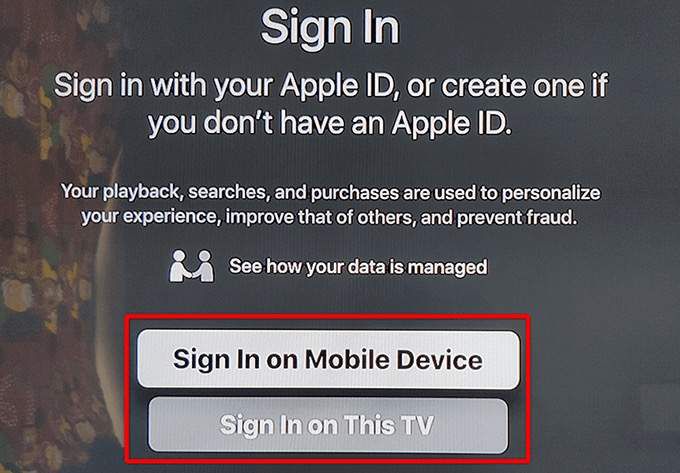
ตอนนี้ Apple TV ควรแสดงส่วนบุคคล สำหรับบัญชีของคุณ
เมื่อเพิ่มและกำหนดค่า Apple TV บน Roku แล้ว คุณสามารถ เริ่มดูรายการและภาพยนตร์เรื่องโปรดของคุณ ที่บริการนี้มีให้
ลบ Apple TV ออกจาก Roku
หากคุณไม่ต้องการเก็บ Apple TV ไว้ใน Roku อีกต่อไป คุณสามารถลบช่องนั้นได้ และจะเป็นการลบการเข้าถึงบริการสตรีม โปรดทราบว่าการนำช่องออกจะไม่ลบบัญชี Apple ของคุณ
เลือก หน้าแรกแล้วไฮไลต์ Apple TVบน Rokuli>
ในขณะที่เลือก Apple TVให้กดปุ่ม เครื่องหมายดอกจัน (*)บนรีโมท Roku ของคุณ
เลือก ลบช่องจากเมนู Apple TV
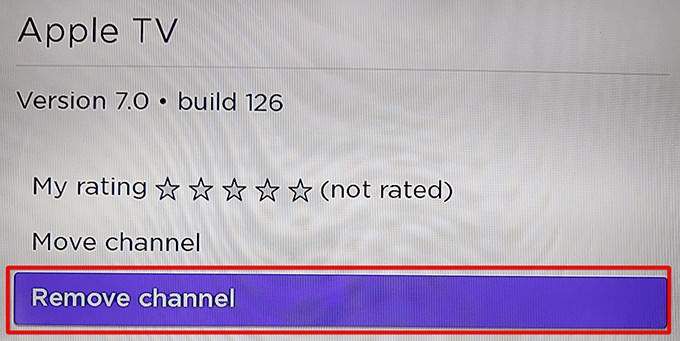
เลือก ลบในข้อความแจ้งยืนยันการนำช่องออก
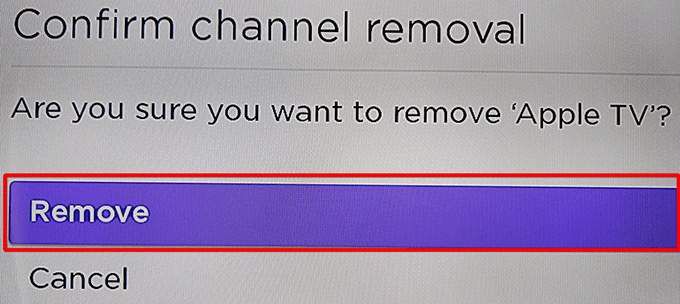
ตอนนี้ Apple TV ถูกลบออกจาก Roku แล้ว หากต้องการเพิ่มกลับเข้าไปอีกครั้ง ให้ทำตามขั้นตอนก่อนหน้าเกี่ยวกับวิธีเพิ่มช่อง Apple TV
เราหวังว่าคู่มือนี้จะช่วยให้คุณเข้าถึงรายการทีวีโปรดใน Apple TV บนอุปกรณ์ Roku ได้ แจ้งให้เราทราบในความคิดเห็นด้านล่างว่าคุณชอบอะไรในบริการสตรีมนี้
กระทู้ที่เกี่ยวข้อง: